Linuxオペレーティングシステムで作業する場合、IPアドレスを取得する方法を知っている 不可欠です。
IPアドレスを取得する 多くの場合、これはほとんどのネットワークトラブルシューティングプロセスの最初のステップです。
Webサイトにアクセスしようとしても、Webサイトに応答がない場合は、ネットワークアダプタが正しく構成されていない可能性があります。
同様に、内部アドレスにアクセスしたい場合もありますが、IPアドレスが間違ったサブネットに設定されていると、それらにpingを実行できません。
このチュートリアルでは、LinuxでIPアドレスを簡単に取得できる方法を説明します。 。
また、プライベートIPアドレスとパブリックIPアドレスの違いについても説明します。
LinuxでプライベートIPを探す
LinuxでプライベートIPアドレスを取得する最も簡単な方法は、「address」の「a」オプションを指定して「ip」コマンドを使用することです。
$ ip a
$ ip address「ip」コマンドを実行すると、ホストで使用可能なすべてのネットワークインターフェイスが表示されます。
この場合、サーバーには2つのネットワークインターフェイスがあります。ループバックアドレス(またはlocalhost)と「enp0s3」インターフェイスです。
このネットワークインターフェースでは、複数の情報が表示されます:
- ネットワークアダプタの一般情報 :その状態(アップまたはダウン)、MTU、およびイーサネットバッファキューのqlen;
- レイヤー2情報 :この場合、指定されたMACアドレスとブロードキャストアドレスを使用してイーサネットプロトコルで実行しています。
- レイヤー3情報 :おそらく興味があるのは、CIDR表記のIPv4アドレス、サブネットブロードキャストアドレス、およびアドレスの有効期間(valid_lftおよびpreferred_lft)です。
- IPv6アドレス :すべてのインターフェースがIPv6アドレスを実行しているわけではないため、このセクションはネットワークアダプター構成に表示されない場合があります。その場合は、ここに表示されます。
ホスト名を使用してIPアドレスを検索
「hostname」コマンドはLinuxオペレーティングシステムで非常に人気があり、サーバーのホスト名を取得および設定するために使用されます。
プライベートIPアドレスを見つけるには、IPアドレスに「-I」オプションを指定して「hostname」コマンドを使用します。同じインターフェースでIPv4アドレスとIPv6アドレスを所有している場合は、複数のIPアドレスが表示されることに注意してください。
$ hostname -Iご覧のとおり、この場合、私のネットワークアダプタは2つの異なるIPアドレスを所有しています:
- 192.168.178.30 :これはローカルサブネット(192.168.178.0)のプライベートIPアドレスです
ただし、この場合、サブネットマスクが表示されます。これは、このサブネット上の新しいホストにIPを割り当てる場合にはあまり便利ではありません。
ifconfigを使用してサブネットマスクを検索
ifconfigコマンドを使用するには、ホストに「net-tools」パッケージがインストールされている必要があります。
「net-tools」をインストールするには、「net-tools」パッケージで「apt-getinstall」コマンドを実行するだけです。システムにパッケージをインストールするには、sudo権限が必要です。
$ sudo apt-get install net-toolsホストのサブネットマスクを見つけるには、インターフェイス名を指定して「ifconfig」コマンドを使用し、「grep」コマンドを使用してパイプして「マスク」文字列を分離します。
$ sudo ifconfig | grep -i mask
この場合、すべてのネットワークインターフェイス(ループバックインターフェイスを含む)のサブネットマスクが表示されます。
該当する場合は、ブロードキャストアドレスも提供されることに注意してください。
デスクトップでプライベートIPアドレスを取得する
場合によっては、デスクトップ環境で提供されるメニューをナビゲートすることで、プライベートIPアドレスを見つけるのに便利な場合があります。
- プライベートIPアドレスを取得するには、「設定」を開きます 画面の左上隅にある[アクティビティ]メニューを参照して、」ユーティリティを使用します。
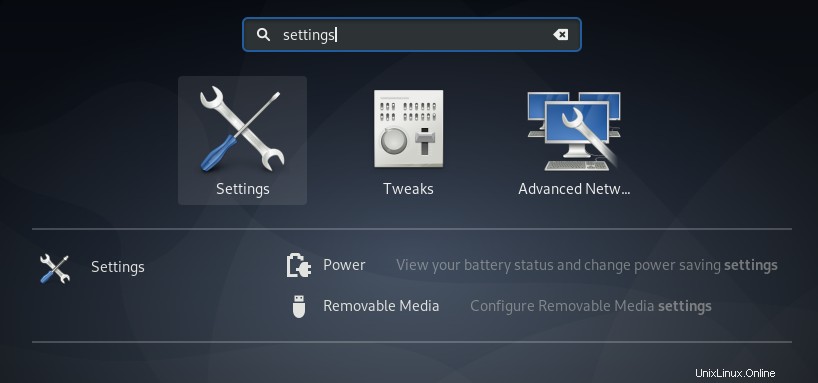
- 「設定」が開いたので、「ネットワーク」を見つけます 」セクションをクリックし、デフォルトのネットワークアダプタの右側にある歯車をクリックします。
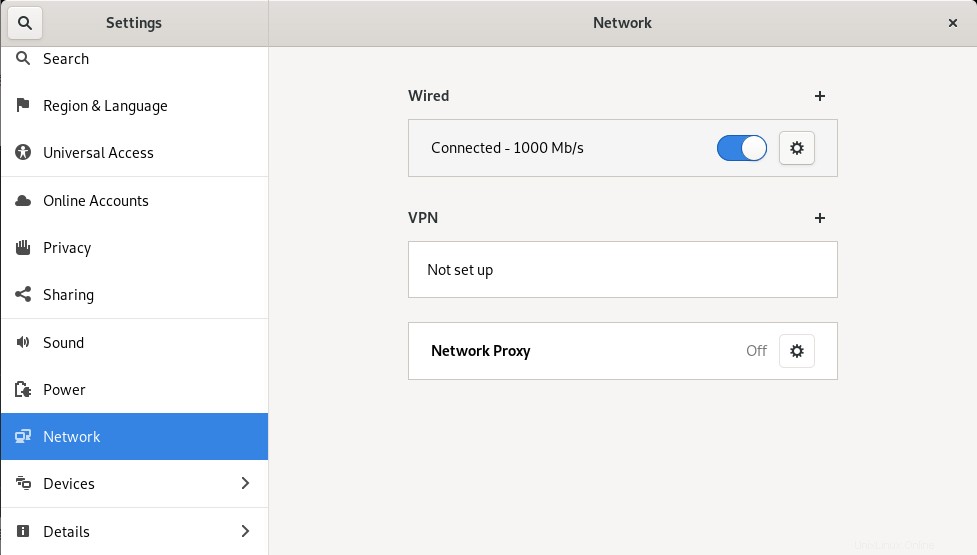
- デフォルトのネットワークアダプタの設定では、さまざまなIPアドレス、ハードウェアアドレス(またはMACアドレス)、デフォルトのDNSアドレスが提供されます。
すばらしいです。デスクトップ環境(この場合はGNOME)を使用してプライベートIPアドレスを正常に見つけました
デフォルトゲートウェイのIPアドレスを見つける
場合によっては、自分のIPアドレスではなく、ゲートウェイのIPアドレスに関心があることがあります。
デフォルトゲートウェイのIPアドレスを見つけるには、「route」の「r」オプションを指定して「ip」コマンドを使用します。 「grep」コマンドを使用して、デフォルトゲートウェイである「default」文字列を分離できます。
$ ip r | grep default
$ ip route | grep default
この場合、デフォルトでネットワークを介して送信されるパケットに使用されるルートである「デフォルト」オプションのある回線に関心があります。
プライベートIPアドレスとパブリックIPアドレス
前のセクションでは、いくつかのコマンドを使用してIPアドレスを簡単に取得する方法を見てきました。
ただし、これらのコマンドは、パブリックIPアドレスではなく、プライベートIPアドレスを決定するために使用されました。
では、プライベートIPアドレスとパブリックIPアドレスの違いは何ですか?
つまり、プライベートIPアドレスは、特定のプライベートサブネットで使用され、ほとんどの場合、自宅ではLANネットワーク上で使用されます。
ホームネットワークの外部のWebサイトにアクセスしようとしているときは、インターネットサービスプロバイダー(またはISP)によって割り当てられたパブリックIPアドレスを使用しています。
結果として、パブリックIPアドレスはデフォルトゲートウェイ(自宅のルーター)のネットワークアダプターに割り当てられるため、直接取得することはできません。
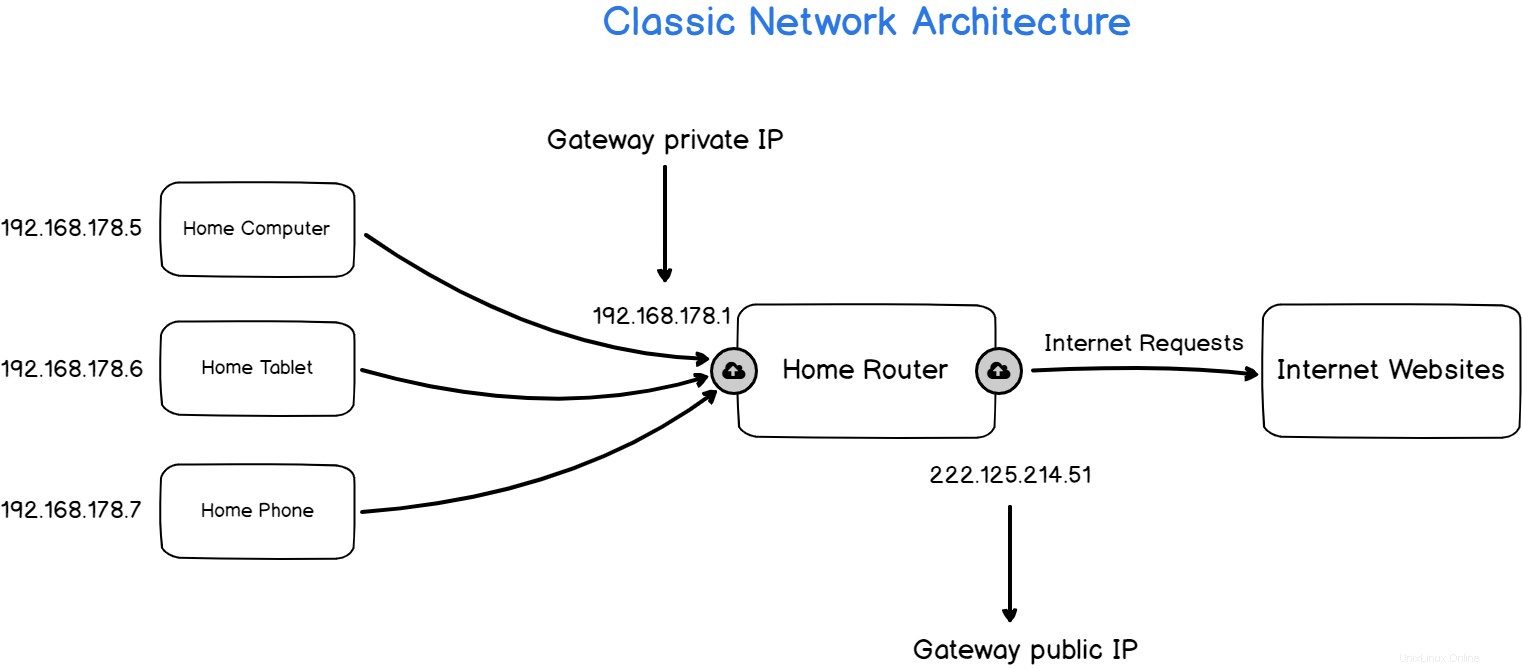
パブリックIPアドレスを取得するには、外部サービスに問い合わせる必要があります。 ルーターに直接接続できない場合。
LinuxでパブリックIPアドレスを検索する
LinuxでパブリックIPアドレスを見つける最初の方法は、外部HTTPサービスを使用することです。
これらのHTTPサービスは、最初にリクエストを行ったIPを送り返すようにプログラムされています。これは、デフォルトのパブリックIPアドレスです。
LinuxでパブリックIPアドレスを取得するには、「curl」コマンドを使用して、次のWebサイトのいずれかをパラメーターとして追加します。
- ifconfig.io
- ifconfig.co
$ curl http://ifconfig.io
222.265.124.60すばらしいです。外部のサードパーティサービスを使用して、パブリックIPアドレスを正常に識別しました。
digを使用してパブリックIPアドレスを検索する
LinuxでパブリックIPアドレスを取得するもう1つの方法は、「dig」ユーティリティを使用することです。
「dig」ユーティリティは、ディストリビューションに直接付属していない場合があります。 「dig」を所有していない場合は、「dnsutils」パッケージをマシンにインストールすることでインストールできます。
$ sudo apt-get install dnsutils注 :マシンに新しいパッケージをインストールするには、sudo権限が必要です。
「dig」が正しくインストールされたので、パブリックIPアドレスを取得するためにDNSクエリを実行できます。
パブリックIPアドレスを取得するには、「dig」コマンドを使用して、自分のIPアドレスに応答するようにプログラムされている特定のDNSサーバー(この場合はGoogle DNSサーバー)を指定します
$ dig TXT +short o-o.myaddr.l.google.com @ns1.google.com
"222.265.124.60"すばらしい、LinuxでパブリックIPアドレスを正常に識別できました!
結論
この記事では、プライベートIPアドレスを簡単に取得する方法を学びました。 コンピュータにすでにインストールされているコマンドラインユーティリティを使用します。
プライベートIPアドレスとパブリックIPアドレスの違いについて学習しました パブリックIPアドレスを識別するために外部のサードパーティユーティリティを使用しました。
Linuxシステム管理に興味がある場合は、このテーマに特化した完全なセクションがありますので、ぜひチェックしてください!